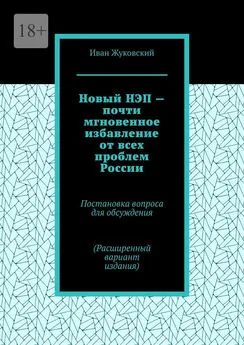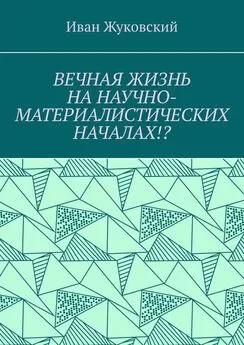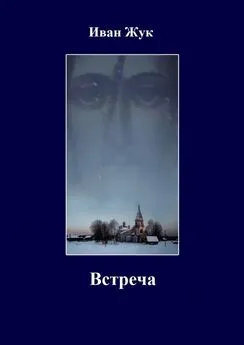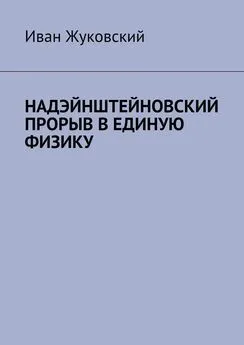Иван Жуков - Знакомьтесь: Ноутбук
- Название:Знакомьтесь: Ноутбук
- Автор:
- Жанр:
- Издательство:неизвестно
- Год:неизвестен
- ISBN:нет данных
- Рейтинг:
- Избранное:Добавить в избранное
-
Отзывы:
-
Ваша оценка:
Иван Жуков - Знакомьтесь: Ноутбук краткое содержание
Эта книга для тех, кто купил или только собирается купить ноутбук, и при этом никогда не сталкивался с работой на компьютере. К сожалению, большинство книг на компьютерную тематику предназначено для тех, кто умеет выполнять элементарные действия, работать с распространенными программами. Для новичка такая книга – тайна за семью печатями и помочь не в состоянии. Между тем, современные программы просты, логичны и требуют минимум знаний для уверенной работы. Этому минимуму и посвящена книга.
Рекомендации, приведенные здесь, помогут вам правильно подобрать ноутбук по душе, по средствам, нужной конфигурации, и расскажут, как за ним ухаживать. Просто и максимально доступно объяснены принципы работы самых популярных программ на базе Windows 7, необходимых дома и на работе приложений, пользовании ресурсами Интернета.
Знакомьтесь: Ноутбук - читать онлайн бесплатно ознакомительный отрывок
Интервал:
Закладка:
Поле От заполняется автоматически – пишется адрес вашего почтового ящика. А если у вас не один почтовый ящик, выберите нужный из выпадающего списка.
В поле Кому нужно написать адрес того, кому вы хотите написать письмо. Но если он занесен в вашу адресную книгу, тогда процесс упрощается – достаточно нажать на кнопку со словом Кому, и откроется адресная книга, из которой вы и выберете нужный адрес.
Желательно написать тему письма. В таком случае тот, кому вы отправили письмо, будет примерно знать, о чем письмо, и поймет, что это не спам (рекламный мусор). Кстати, люди, которые занимаются рекламными рассылками, тоже хотят, чтобы их письма прочитали, поэтому в заголовках писем пишут «От Лены», «От Володи», «Ответ на Ваше письмо».Несколько лет назад была эпидемия компьютерного вируса, распространяемого с письмом, озаглавленным «Я тебя люблю». Поэтому тему нужно придумать такую, чтобы получатель, сортирующий каждый день по нескольку сотен писем, не выбросил ваше письмо в корзину, не читая.
Затем пишете в текстовом поле само письмо.
Если вы хотите отправить с письмом какой-то файл (картинку, фото, архив и т. д.), то нажмите кнопку Вложить (на ней нарисована скрепка, так что не ошибетесь). После нажатия этой кнопки открывается знакомое вам окно Windows, с помощью которого вы выбираете файл, который нужно отправить с письмом.
После этого под полем Тема появится еще одно поле Присоединить с названием и размером того самого файла, который вы выбрали. Только проверьте обязательно, что ваш вложенный файл вложился на самом деле, а то неудобно будет: в письме укажете, что прилагаете особо важный документ, а потом письмо отправите, забыв присоединить дополнение.Письмо готово, нажимаете кнопку Отправить. Если вы в этот момент подключены к Интернету, то письмо моментально улетит к адресату, а если нет, тогда переместится в папку Исходящие. В таком случае после выхода в Интернет нужно будет нажать кнопку Доставить. Тогда ваши письма будут отправлены, а заодно скачаны с сервера письма, пришедшие в ваш адрес. Ответ на письмо
Если вам пришло письмо и вы хотите ответить, тогда дело обстоит еще проще. Вы нажимаете кнопку Ответить на панели инструментов. Откроется бланк письма. Но теперь будет заполнено не только поле От:, но также и поле Кому.
В поле Тема также будет вписана тема, указанная автором пришедшего письма с приставкой Re : (что означает ответ на письмо). Можете ее оставить, а можете написать новую тему. Кроме того, текстовое поле уже содержит текст присланного письма. Это очень удобно: таким образом вы напомните тому, кто прислал письмо, на какое письмо вы отвечаете. Вы можете вставить комментарии после каждого абзаца его письма, использовать цитаты. Ненужное просто удаляете, как обычно, сначала выделив, а потом нажав клавишу Delete .
Получение почтыПолучение почты осуществляется путем нажатия на кнопку Доставить. Все письма поступят в папку Входящие. Щелкая по заголовкам писем в окне заголовков, вы можете просматривать все письма подряд или на выбор. При этом заголовки писем, которые вы еще не открывали, выделены полужирным шрифтом. Если письмо открыто более 5 секунд – это выделение исчезнет.
Итак, мы дали вам самую необходимую информацию по работе с почтовой программой Outlook Express. Этого вполне хватает в большинстве случаев, по крайней мере, на первое время. А дополнительные функции вы можете осваивать сами по мере необходимости.Программы, защищающие ваш ноутбук
Термины, которые вам потребуются при изучении этого раздела
Вирус– программа, которая способна размножаться, прикрепляя себя к безобидным программам или документам. Вирус может повредить или полностью уничтожить все файлы и данные, а также повредить или даже уничтожить операционную систему вместе со всеми файлами.
Спам– (англ. spam) – рассылка коммерческой, политической и иной рекламы или других сообщений лицам, не выражавшим желания их получать.
Троян– вредоносная программа, проникающая на компьютер под видом безвредной. Не имеет собственного механизма распространения и этим отличается от вирусов и червей, хотя троянская программа может нести в себе вирус. Троян может мешать работе, шпионить, собирать информацию (адрес электронной почты, пароли от сайтов или виртуальных кошельков) и пересылать ее мошенникам.
Червь– компьютерная программа, которая может копировать сама себя. Распространяется в локальных или глобальных сетях. В отличие от вируса, червь – это самостоятельная программа. Червя можно запустить на свой компьютер, открыв приложение к незнакомому электронному письму. Но есть и такие, которые проникают в систему самостоятельно.
Борьба с вирусами
«Зачем нужны программы по борьбе с вирусами?» – это риторический вопрос.
Самое частое действие, которое совершают пользователи на компьютере как во время работы, так и во время отдыха, – это выход в Интернет, где находится такое количество вредной для вашего компьютера информации, что вам просто необходима защита от нее.
На что способен вирус
Компьютерные вирусы– это программы, цель которых нанести той или иной степени вред: от шпионства до полного уничтожения программ владельца компьютера. Как правило, это программы, способные размножаться самостоятельно.
• Вирусы нарушают работу некоторых программ или даже всей операционной системы (ОС). Чтобы ликвидировать последствия вирусной атаки иногда приходится полностью переустанавливать ОС, что приводит к потере данных.
• Вирус способен испортить информацию, хранящуюся в компьютере, либо полностью уничтожить ее.
• Особые вирусы могут извлекать из вашего компьютера личную информацию с целью продать ее или использовать вам во вред.
• Есть вирусы, которые блокируют работу компьютера, пока вы не внесете определенную сумму денег на чей-то счет.
Это далеко не полный перечень. Одним словом, последствия заражения вашего ноутбука вирусами могут быть самые разнообразные и очень неприятные.
Что такое антивирус
Это программа-фильтр, которая проверяет всю информацию, поступающую на ваш компьютер извне: сканирует съемные носители, диски и, конечно же, все файлы, которые закачиваются через Интернет (иногда даже без вашего ведома).
Антивирус снабжен определенными алгоритмами, которые позволяют отличить «хороший» файл от «плохого». Эти антивирусные базы постоянно пополняются и обновляются, так что, установив достойный антивирус, вы можете быть спокойны за информацию.
Читать дальшеИнтервал:
Закладка: